Zusammenfassung:
Wenn du eine Sicherheitssperre auf deinem iPhone siehst, erfährst du in dieser Anleitung, was Sicherheitssperre auf dem iPhone bedeutet und wie du ein iPhone mit Sicherheitssperre entsperren kannst.
SEITENINHALT:
- Was bedeutet die Sicherheitssperre auf dem iPhone?
- Entsperren der Sicherheitssperre des iPhone über iPhone löschen
- Zurücksetzen der Sicherheitssperre für das iPhone mit EaseUS MobiUnlock
- Sicherheitssperre auf dem iPhone über iTunes/Finder beheben
- Umgehen der Sicherheitssperre auf dem iPhone mit Find My iPhone
Was bedeutet die Sicherheitssperre auf dem iPhone?
Sicherheitssperre bedeutet, dass Sie zu oft hintereinander den falschen Passcode auf Ihrem iPhone eingegeben haben und das iPhone gesperrt wird, um Ihre Privatsphäre und Daten zu schützen. Wenn Ihr iPhone mit iOS 16 oder neuer läuft, wird nach vier bis sieben falschen Passwortversuchen zuerst iPhone nicht verfügbar angezeigt. Wenn Ihr iPhone iOS 15.2 oder höher (vor iOS 16) verwendet, wird je nach den Einstellungen Ihres iPhones nur "Sicherheitssperre" oder "iPhone nicht verfügbar" angezeigt.
Wenn Ihr iPhone die Meldung "Sicherheitssperre, versuchen Sie es in [Anzahl] Minuten/Stunden erneut" anzeigt, können Sie Ihr iPhone immer noch mit dem richtigen Passcode für den Sperrbildschirm entsperren. Wenn Sie jedoch den iPhone-Passcode komplett vergessen haben, müssen Sie Ihr iPhone löschen, um es zu entsperren, einschließlich vier bewährter Methoden:
Entsperren der Sicherheitssperre des iPhone über iPhone löschen
Die neue Funktion "iPhone löschen" in iOS 15.2 oder höher ermöglicht es Ihnen, das gesperrte iPhone direkt zu löschen, ohne es mit einem Computer zu verbinden. Um die Option "iPhone löschen" zu verwenden, um ein iPhone zu entsperren, das eine Sicherheitssperre anzeigt, müssen Sie die folgenden Voraussetzungen erfüllen:
- Auf Ihrem Gerät läuft iOS 15.2 oder höher.
- Ihr iPhone ist mit einem Netzwerk verbunden.
- Sie erinnern sich an die auf dem iPhone verwendeten Apple-ID-Account-Informationen.
Wenn diese Lösung für Sie geeignet ist, führen Sie die folgenden Schritte aus.
So setzen Sie die Sicherheitssperre auf dem iPhone zurück:
Schritt 1. Tippen Sie auf die Option "iPhone löschen", die unter dem Bildschirm "Sicherheitssperre" angezeigt wird.
Schritt 2. Überprüfen Sie den Bildschirm "Alle Inhalte und Einstellungen löschen" und tippen Sie erneut auf "iPhone löschen", um fortzufahren.
Schritt 3. Geben Sie Ihr Apple-ID-Passwort ein, das Sie auf dem iPhone verwendet haben.
Schritt 4. Warten Sie, bis der Vorgang abgeschlossen ist.
Schritt 5. Richten Sie Ihr iPhone ein, indem Sie den Anweisungen auf dem Bildschirm folgen.

Die Option "iPhone löschen" macht es Ihnen leicht, das iPhone ohne Passcode oder Face ID zu entsperren. Wenn Sie die Option "iPhone löschen" nicht sehen, machen Sie sich keine Sorgen. Die folgenden Lösungen werden Ihnen helfen.
Zurücksetzen der Sicherheitssperre für das iPhone mit EaseUS MobiUnlock
Je nach den Einstellungen Ihres iPhones kann es vorkommen, dass Sie nur die Meldung "Sicherheitssperre" ohne die Option "iPhone löschen" sehen können. Das ist, wenn Sie das iPhone unlocker benötigen - EaseUS MobiUnlock.
Dieses Tool funktioniert, um iPhone, iPad oder iPod touch ohne den 4-stelligen Code, 6-stelligen Code, Face ID oder Touch ID zu entsperren. Es löst auch Probleme, die dadurch entstehen, dass Sie den iPhone-Passcode vergessen haben oder Face ID/Touch ID nicht funktioniert. Wenn Sie also iPhone ist deaktiviert, iPhone nicht verfügbar oder Sicherheitssperre auf Ihrem iPhone sehen, können Sie EaseUS MobiUnlock verwenden, um das iOS-Gerät zu entsperren.
Außerdem ist es eine hervorragende Alternative, wenn Sie das iPhone ohne Passcode oder iTunes entsperren möchten. Andere Passworttypen werden unterstützt, einschließlich Apple ID Passwort, Bildschirmzeit-Passwort, und mehr. Wenn Sie die Bildschirmzeit ohne Passwort auf dem iPhone deaktivieren möchten, wird EaseUS MobiUnlock Ihre Bedürfnisse erfüllen.
So entsperren Sie das iPhone mit Sicherheitssperre:
Schritt 1. Schließen Sie Ihr iPhone, iPad oder iPod mit einem USB-Kabel an Ihren PC an und starten Sie EaseUS MobiUnlock. Wählen Sie "Unlock Screen Passcode" auf der Startseite von EaseUS MobiUnlock.

Schritt 2. Klicken Sie auf "Start", um fortzufahren.

Schritt 3. Klicken Sie auf "Weiter", um eine verfügbare Firmware für Ihr Gerät herunterzuladen. Wenn Sie eine auf Ihrem Computer heruntergeladen haben, klicken Sie unten im Fenster auf "Auswählen", um das Paket manuell auszuwählen.

Schritt 4. Sobald die Firmware-Überprüfung abgeschlossen ist, klicken Sie auf "Jetzt freischalten", woraufhin ein Fenster erscheint. Geben Sie die erforderlichen Informationen in das Feld ein und klicken Sie erneut auf "Entsperren", um Ihr gesperrtes oder deaktiviertes iPhone, iPad oder iPod zu umgehen.

Schritt 5. Warten Sie geduldig, bis das Tool Ihr gesperrtes Gerät umgangen hat. Wenn es getan hat, richten Sie Ihr iPhone, iPad, iPod und erstellen Sie ein neues Passwort.

Sicherheitssperre auf dem iPhone über iTunes/Finder beheben
Sowohl iTunes als auch der Finder funktionieren auf ähnliche Weise, um das iPhone wiederherzustellen. Wenn Sie einen PC oder Mac mit macOS 10.14 oder früher verwenden, ist iTunes der richtige Weg. Wenn Sie einen Mac mit macOS 10.15 und höher verwenden, ist Finder die richtige Wahl.
Um mit iTunes oder dem Finder ein iPhone wiederherzustellen, das eine Sicherheitssperre anzeigt, müssen Sie ein USB-Kabel und einen Computer vorbereiten. Machen Sie sich bereit und befolgen Sie die unten stehenden detaillierten Schritte, um die Sicherheitssperre auf dem iPhone zu beheben. (Zweifellos können Sie auch iTunes verwenden, um das Problem "iPhone nicht verfügbar" zu beheben).
So setzen Sie die Sicherheitssperre für das iPhone mit iTunes zurück:
Schritt 1. Schalten Sie Ihr iPhone aus.
Schritt 2. Versetzen Sie das iPhone in den Wiederherstellungsmodus.
Schritt 3. Schließen Sie das iPhone an den Computer an und starten Sie iTunes.
Schritt 4. Wenn iTunes Ihr gesperrtes iPhone erkennt, wird es Ihnen mitteilen, dass etwas mit dem Gerät nicht stimmt und Sie es wiederherstellen oder aktualisieren müssen. Wählen Sie "Wiederherstellen".
Schritt 5. Überprüfen Sie die Informationen in der neuen Eingabeaufforderung und wählen Sie iPhone wiederherstellen.
Schritt 6. Wenn der Wiederherstellungsprozess abgeschlossen ist, richten Sie Ihr iPhone so ein, wie es neu ist.
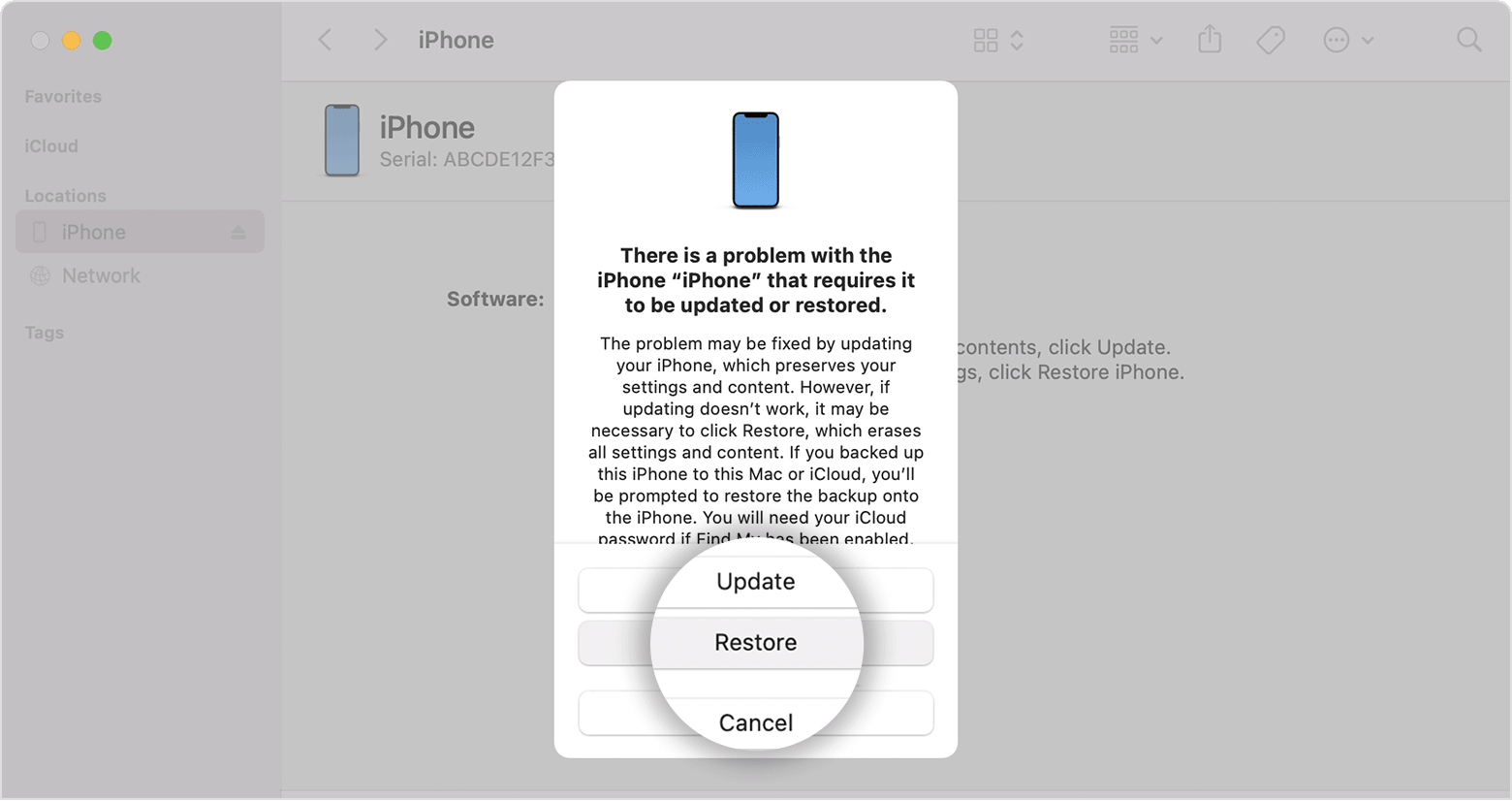
Umgehen der Sicherheitssperre auf dem iPhone mit Find My iPhone
Die Option "iPhone löschen" wird ursprünglich vom Dienst "iPhone suchen" angeboten und ermöglicht es Ihnen, Ihr iPhone aus der Ferne zu löschen, wenn es verloren gegangen ist oder gestohlen wurde. Glücklicherweise ist es auch eine Lösung, die Ihnen helfen kann, die Sicherheitssperre auf Ihrem iPhone zu beheben oder das iPhone ohne Passcode oder iTunes zu entsperren. Allerdings müssen Sie zuvor die Funktion "Mein iPhone suchen" auf dem iPhone aktivieren, eine Netzwerkverbindung auf dem Gerät sicherstellen und sich an die auf dem Telefon verwendete Apple ID erinnern, um diese Methode anzuwenden.
So umgehen Sie die Sicherheitssperre auf dem iPhone:
Schritt 1. Besuchen Sie iCloud.com auf einem anderen Telefon oder Tablet.
Schritt 2. Melden Sie sich mit der auf dem gesperrten iPhone verwendeten Apple ID an und wählen Sie "iPhone suchen".
Schritt 3. Wählen Sie Ihr iPhone.
Schritt 4. Wählen Sie "iPhone löschen" und klicken Sie dann erneut auf "Löschen", um alle Daten und Einstellungen zu löschen.
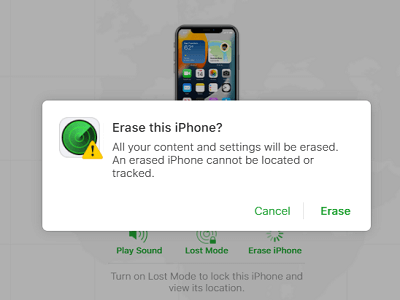
FAQs zur iPhone-Sicherheitssperre
Es gibt noch weitere Fragen zu "iPhone-Sicherheitssperre":.
1. Wie kann ich mein iPhone aus der Sicherheitssperre befreien?
Um ein iPhone aus der Sicherheitssperre zu befreien, können Sie entweder den korrekten Passcode eingeben, nachdem die Zeit abgelaufen ist, oder das iPhone direkt löschen, indem Sie auf die Option "iPhone löschen" klicken, die unter "Sicherheitssperre" angezeigt wird. Für die Option "iPhone löschen" sind nur Ihre Apple ID und Ihr Kennwort erforderlich, um Ihr iPhone zurückzusetzen. Sie benötigen keinen Computer, da Sie iTunes verwenden können, um ein gesperrtes iPhone zu entsperren.
2. Wie lange dauert die iPhone-Sicherheitssperre?
Das hängt von Ihrer iOS-Version ab. Unter iOS 16 oder neuer zeigt Ihr iPhone nach neun fehlgeschlagenen Versuchen möglicherweise "Sicherheitssperre, in 8 Stunden erneut versuchen" an. Unter iOS 15.2 oder höher, also vor iOS 16, zeigt Ihr iPhone nach dem neunten Versuch "Sicherheitssperre, versuche es in einer Stunde erneut" an. Alle Versionen nach iOS 15.2 oder später werden nach dem zehnten Versuch für immer gesperrt.
Die Quintessenz
Unabhängig davon, welche Fehlermeldung Sie erhalten, iPhone nicht verfügbar oder Sicherheitssperre, können Sie alle oben genannten Methoden verwenden, um das Problem zu beheben. Wie oben erwähnt, werden alle Methoden Ihr iPhone entsperren, indem alle Daten und Einstellungen gelöscht werden, um das gesperrte Gerät zurückzusetzen. Wenn Sie also kein Backup zur Verfügung haben, verlieren Sie alle Inhalte auf dem iOS-Gerät. Wenn Sie jedoch ein Backup haben, können Sie alles aus dem Backup wiederherstellen, um Ihre Daten wiederherzustellen.
Weitere Artikel & Tipps:
-
So entsperren Sie den iPhone-Passcode ohne Computer oder iTunes 2024
![author-Maria]() Maria / 2025-09-01
Maria / 2025-09-01 -
App-Passwörter auf dem iPhone finden
![author-Maria]() Maria / 2025-09-01
Maria / 2025-09-01
-
Kann man ein iCloud-gesperrtes iPhone jailbreaken? Wie?
![author-Mako]() Mako / 2025-09-01
Mako / 2025-09-01 -
So entsperren Sie den iPod Touch ohne Passwort
![author-Maria]() Maria / 2025-09-01
Maria / 2025-09-01

EaseUS MobiUnlock
- iPhone-Sperrcode entsperren
- 4/6-stelligen Code entfernen
- Deaktiviertes iPhone entsperren
iPhone entsperren